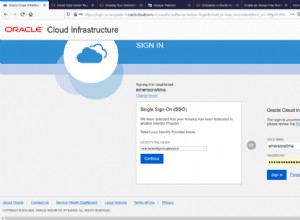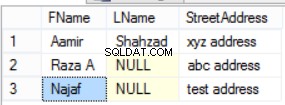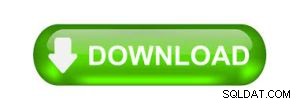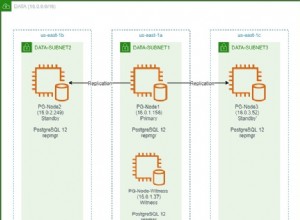Jeśli zainstalowałeś SQL Server na swoim komputerze z Ubuntu, będziesz potrzebować jakiegoś narzędzia, aby się z nim połączyć.
Instalowanie sqlcmd i bcp narzędzia to dobry początek.
Co to są sqlcmd i bcp?
- sqlcmd to narzędzie wiersza poleceń do ad hoc, interaktywnego wykonywania instrukcji i skryptów T-SQL oraz do automatyzacji zadań skryptowych T-SQL.
- bcp (program do kopiowania zbiorczego) to narzędzie, którego można używać do importowania dużej liczby nowych wierszy do tabel SQL Server lub eksportowania danych z tabel do plików danych.
Instalacja
Poniżej znajdują się kroki, które wykonałem podczas instalacji sqlcmd i bcp na Ubuntu 18.04.
Po pierwsze, ten proces instalacji wymaga zwinięcia. Jeśli curl nie jest zainstalowany, możesz go zainstalować w ten sposób:
sudo apt install curlJeśli masz już curl (lub właśnie go zainstalowałeś), możesz kontynuować, wykonując następujące kroki.
Zaimportuj klucze GPG repozytorium publicznego:
curl https://packages.microsoft.com/keys/microsoft.asc | sudo apt-key add -Zarejestruj repozytorium Microsoft Ubuntu:
curl https://packages.microsoft.com/config/ubuntu/18.04/prod.list | sudo tee /etc/apt/sources.list.d/msprod.list
Jeśli masz inną wersję Ubuntu, być może będziesz musiał zmienić /ubuntu/18.04/ w celu odzwierciedlenia odpowiedniego numeru wersji. Na przykład /ubuntu/16.04/ lub /ubuntu/20.04/ .
Zaktualizuj listę źródeł i uruchom polecenie instalacji za pomocą pakietu deweloperskiego unixODBC:
sudo apt-get update
sudo apt-get install mssql-tools unixodbc-devPowinno to spowodować wyświetlenie ekranu konfiguracji pakietu wraz z tekstem:
Do you accept the license terms? <Yes> <No>
Jeśli akceptujesz warunki licencji, kliknij Yes .
To wszystko, aby zainstalować sqlcmd i bcp narzędzia na Ubuntu.
Dodaj do ŚCIEŻKI
Dobrym pomysłem jest dodanie /opt/mssql-tools/bin/ do zmiennej środowiskowej PATH. W ten sposób możesz uruchamiać te narzędzia bez konieczności podawania za każdym razem pełnej ścieżki.
Aby utworzyć sqlcmd/bcp dostępne z powłoki bash dla sesji logowania:
echo 'export PATH="$PATH:/opt/mssql-tools/bin"' >> ~/.bash_profileAby utworzyć sqlcmd/bcp dostępne z powłoki bash dla sesji interaktywnych/bez logowania:
echo 'export PATH="$PATH:/opt/mssql-tools/bin"' >> ~/.bashrc
source ~/.bashrcPołącz z serwerem SQL
Teraz, gdy narzędzia wiersza poleceń są zainstalowane, możesz użyć narzędzi wiersza poleceń, aby połączyć się z SQL Server.
Oto jak połączyć się za pomocą sqlcmd :
sqlcmd -S localhost -U SA -P '<YourPassword>'
Pamiętaj, aby zastąpić '<YourPassword>' własnym hasłem.
Używa localhost jako serwer i dlatego zakłada, że masz zainstalowany SQL Server na lokalnym komputerze.
Aby połączyć się ze zdalną instancją, zmień localhost na nazwę komputera lub adres IP i upewnij się, że w zaporze jest otwarty poprawny port (port 1433 jest domyślnym portem dla SQL Server).
Po pomyślnym połączeniu powinieneś zobaczyć komunikat, który wygląda tak:
1>
Stąd możesz używać T-SQL do tworzenia baz danych, uruchamiania zapytań i nie tylko.
Na razie wprowadź następujący kod, aby sprawdzić swoją wersję SQL Server:
SELECT @@version
GOJeśli udało Ci się połączyć z SQL Server, powinieneś zobaczyć szczegóły instancji SQL Server.